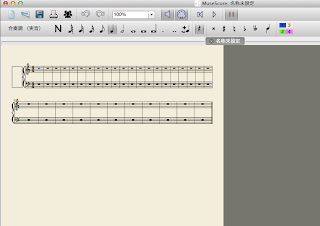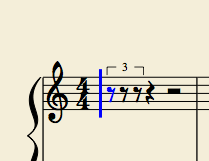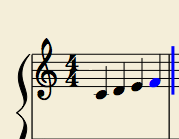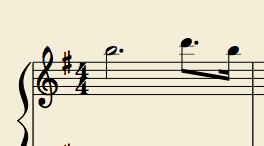エレクトーン(STAGEA)でMIDI入力はPCの置き場所に悩みますが、そうだ、P-80ならと、つないでみました。
P-80はずいぶん古い(2001年に購入)キーボードなので、STAGEAにある、TOHOST端子がありません、(昔のTOHOST端子はついてますがちょっと使えません・・・)そこで、MIDIケーブルUX16で接続しました。事前に
UX16のドライバーをPCにインストールしておきます。
P-80以外でも、MIDI端子のあるキーボードなら同様に接続できると思います。
ちなみに最近のYAMAHAのキーボードにはSTAGEAと同じTOHOST端子がついてるようです。
UX16をキーボードのMIDI端子に接続します、このとき、ケーブルのINはキーボードのOUTに、ケーブルのOUTはキーボードのINに接続します。(私はこれで、よく失敗します。)
HOST SELECTをMIDIにします。
正しく接続できていたら、赤のランプと緑のランプが点灯します。
ここまでいったら、あとは、PCのMuse Scoreでの操作となります。
MuseScoreで楽譜を新規作成にして、N(音符入力モード)にして、記入したいところをクリックします。音符の種類を選んで、キーボードの鍵盤を弾きます。
これで、入力できるはずですが、できないときは、次の2つを確認します。
「 MIDI INPUT を有効にする」を確認します。
このように濃いグレーになってたらOKです。
これでも出来ない場合は、「環境設定」の「I/0」のところを確認します。
この「MIDI INポートの選択」のところがUX16になってるか確認します、違ってたら、UX16を選択してください。
※画像はMuse Score Ver.1.3 for Macの場合です。
※パソコンには人それぞれいろんなやり方があります、ご了承下さい。